操作场景
Discuz! 是全球成熟度最高、覆盖率最大的论坛网站软件系统之一,被200多万网站用户使用。您可通过 Discuz! 搭建论坛,本文档介绍在腾讯云云服务器上搭建 Discuz! 论坛及其所需的 LAMP(Linux + Apache + MariaDB + PHP)环境。
示例软件版本
本文搭建的 Discuz! 论坛软件组成版本及说明如下:
Linux:Linux 操作系统,本文以 CentOS 7.6 为例。
Apache:Web 服务器,本文以 Apache 2.4.6 为例。
MariaDB:数据库,本文以 MariaDB 5.5.68 为例。
PHP:脚本语言,本文以 PHP 7.1.33 为例。
Discuz!:论坛网站软件,本文以 Discuz! X3.5 为例。
操作步骤
步骤1:登录云服务器
使用标准方式登录 Linux 实例(推荐)。您也可以根据实际操作习惯,选择其他不同的登录方式:
步骤2:搭建 LAMP 环境
对于 CentOS 系统,腾讯云提供与 CentOS 官方同步的软件安装源,由于 Yum 源中 PHP 版本过低,可以从 webtatic 仓库中安装较高版本 PHP。
安装配置必要软件
1. 执行以下命令,安装必要软件(Apache、MariaDB、PHP、Git),本示例以从 webtatic 仓库中安装 PHP 7.1为例:
yum install -y epel-releaserpm -Uvh https://mirror.webtatic.com/yum/el7/webtatic-release.rpmyum install -y php71w php71w-gd php71w-curl php71w-common php71w-cli php71w-mysql php71w-mbstring php71w-fpm php71w-xml php71w-pdo php71w-zipyum install httpd mariadb mariadb-server git -y
2. 依次执行以下命令,启动服务。
systemctl start httpd
systemctl start mariadb
systemctl start php-fpm
3. 执行以下命令,设定 root 账户密码及基础配置,使 root 用户可以访问数据库。
注意
针对首次登录 MariaDB 前执行以下命令进入用户密码及基础设置。
首次提示输入 root 密码后按 Enter 直接进入 root 密码设置步骤,设置 root 密码时界面默认不显示。其他基础配置请按界面的提示依次完成。
mysql_secure_installation
4. 执行以下命令,登录 MariaDB,并输入 步骤3 设置的密码,按 Enter。
mysql -u root -p
若输入刚设定的密码可以登录到 MariaDB 中,则说明配置正确。如下图所示:
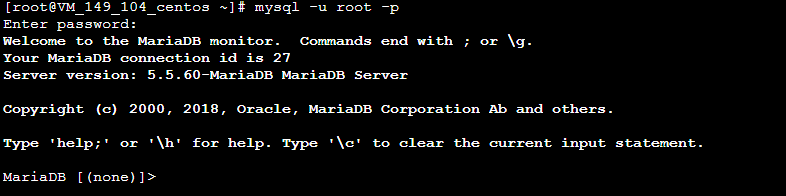
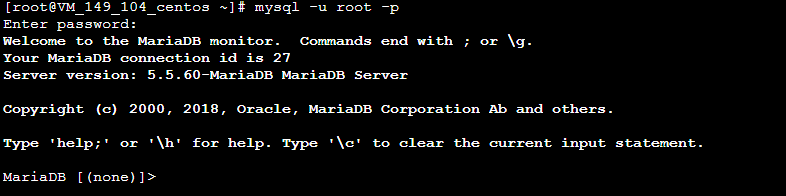
5. 执行以下命令,退出 MariaDB 数据库。
\\q
验证环境配置
为确认和保证环境搭建成功,您可以通过以下操作来验证:
1. 执行以下命令,在 Apache 的默认根目录
/var/www/html 中创建 test.php 测试文件。vim /var/www/html/test.php
2. 按 i 切换至编辑模式,写入如下内容:
<?phpecho "<title>Test Page</title>";phpinfo()?>
3. 按 Esc,输入 :wq,保存文件并返回。
4. 在浏览器中,访问该
test.php文件,查看环境配置是否成功。http://云服务器的公网 IP/test.php
出现以下页面,则说明 LAMP 环境配置成功。
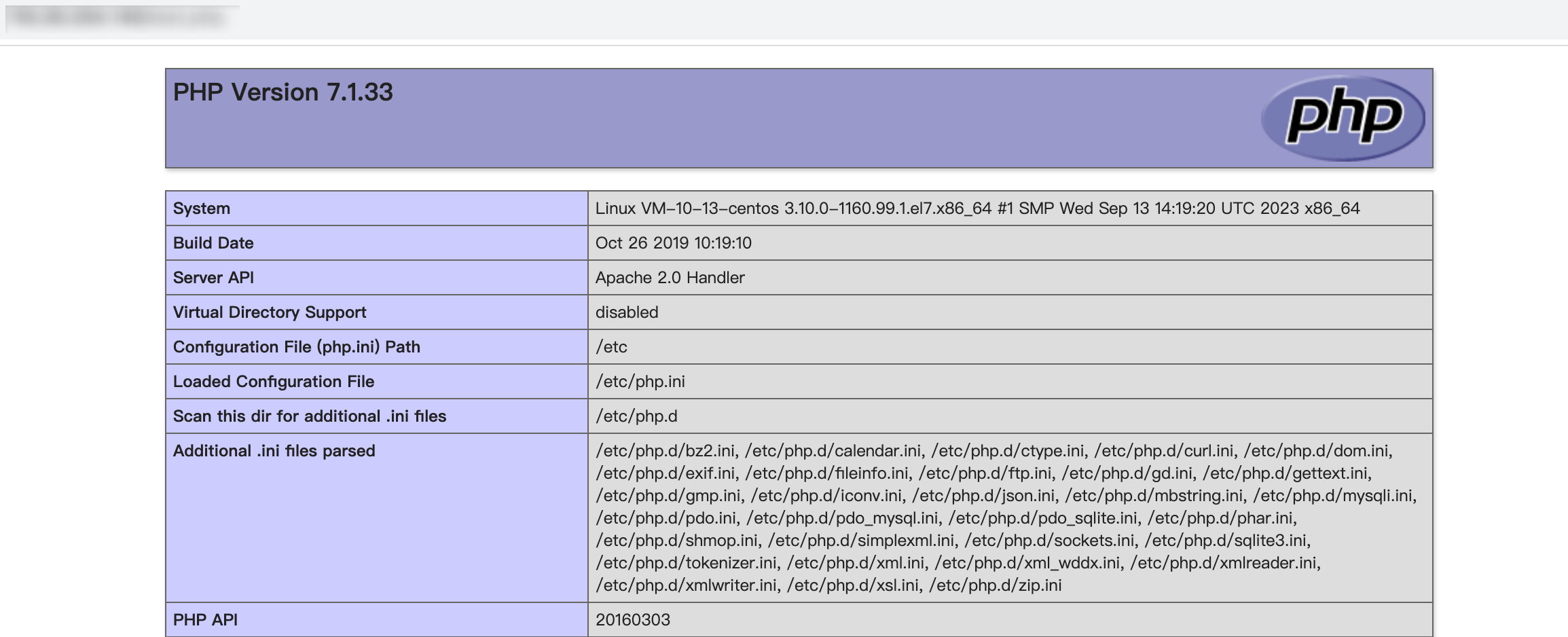
步骤3:安装和配置 Discuz!
下载 Discuz!
执行以下命令,下载安装包。
git clone https://gitee.com/Discuz/DiscuzX.git
安装准备工作
1. 执行以下命令,进入下载好的安装目录。
cd DiscuzX
2. 执行以下命令,将 “upload” 文件夹下的所有文件复制到
/var/www/html/。cp -r upload/* /var/www/html/
3. 执行以下命令,将写权限赋予给其他用户。
chmod -R 777 /var/www/html
安装 Discuz!
1. 在 Web 浏览器地址栏中,输入 Discuz! 站点的 IP 地址(即云服务器实例的公网 IP 地址)或通过 相关操作 获取的可用域名,即可看到 Discuz! 安装界面。如下图所示:
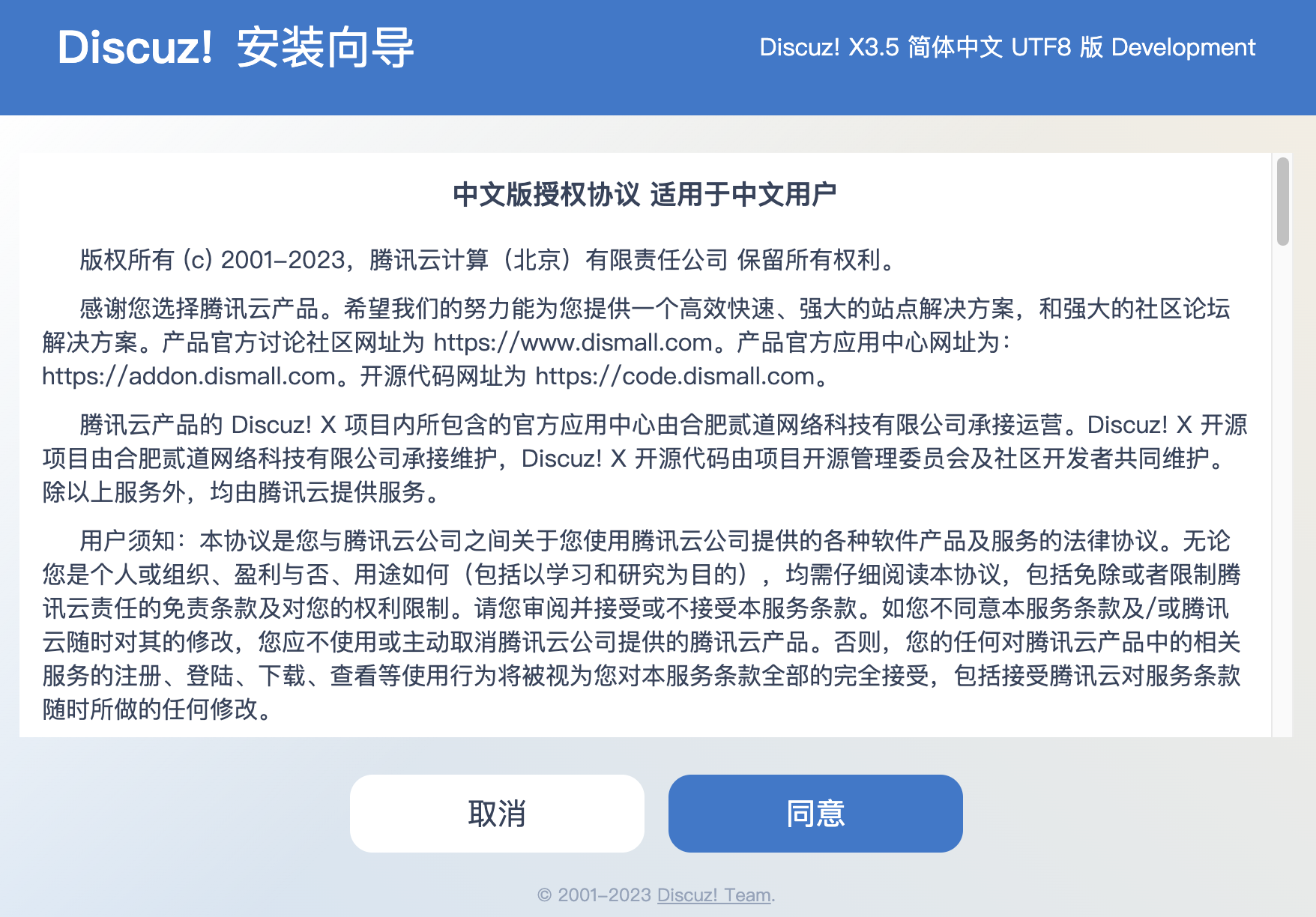
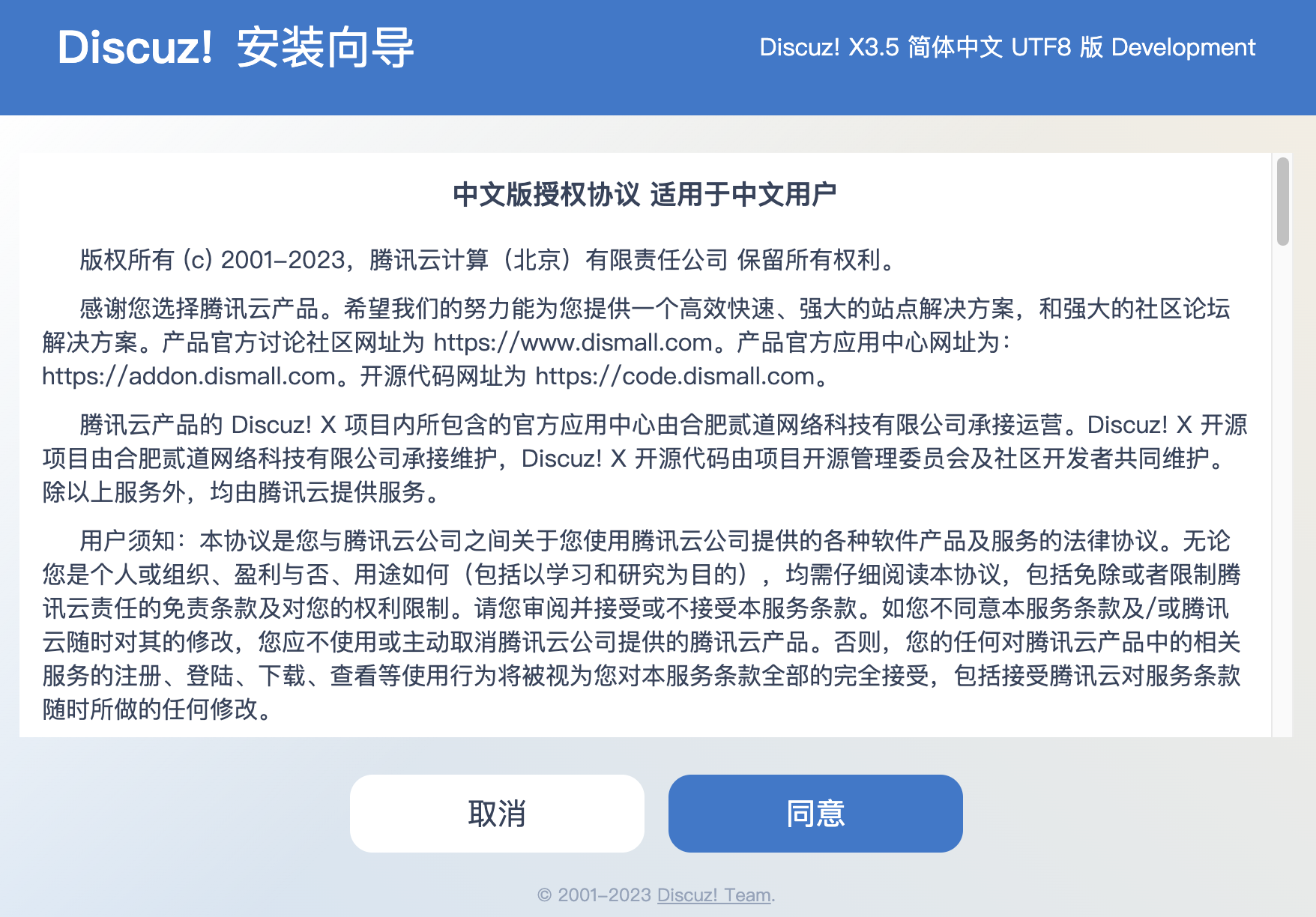
说明
本文档仅演示安装步骤,若出现版本过低的安全提醒,建议采用更高版本的镜像。
2. 单击同意,进入检查安装环境页面。如下图所示:
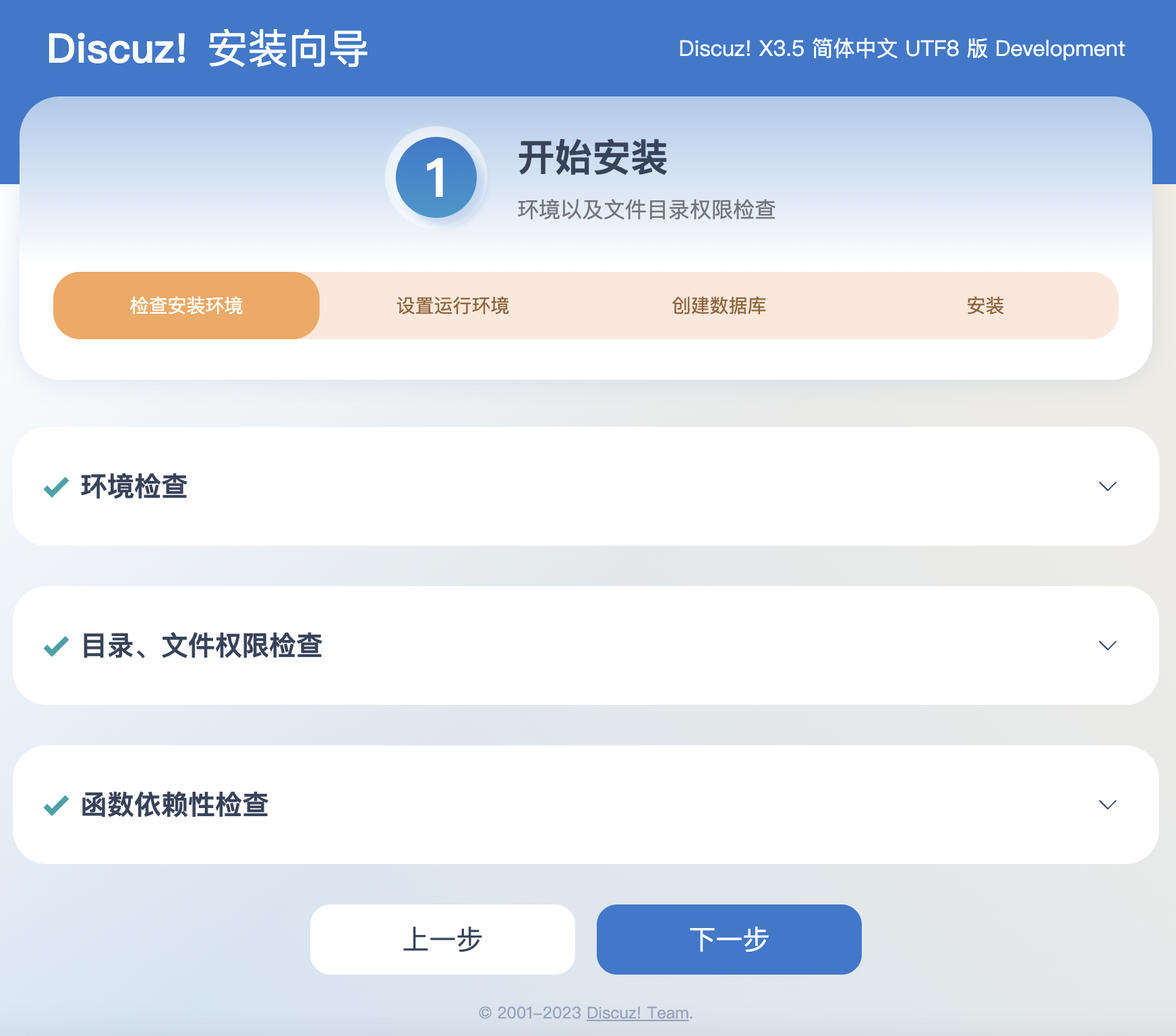
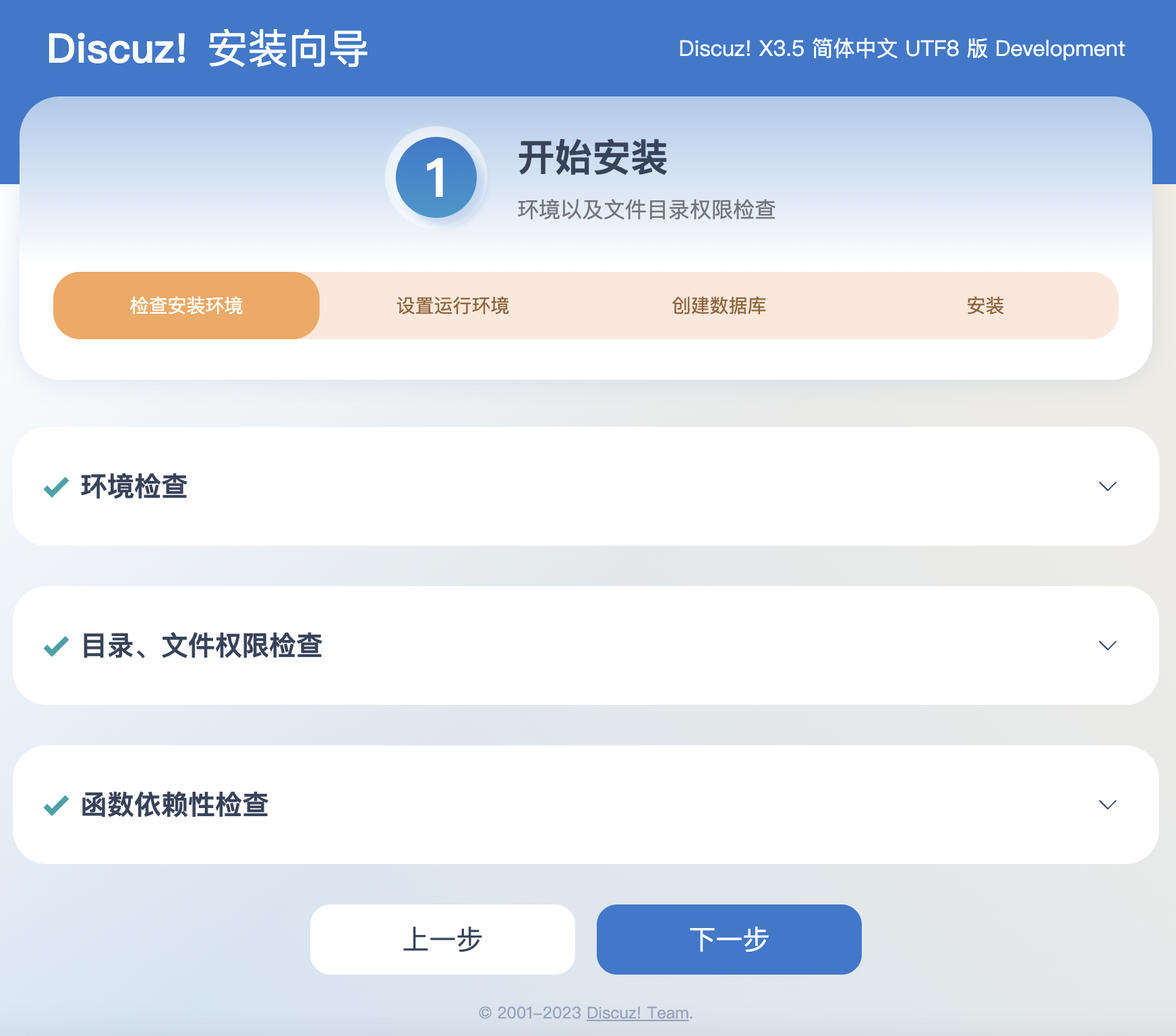
3. 确认当前状态正常,单击下一步,进入设置运行环境页面。如下图所示:
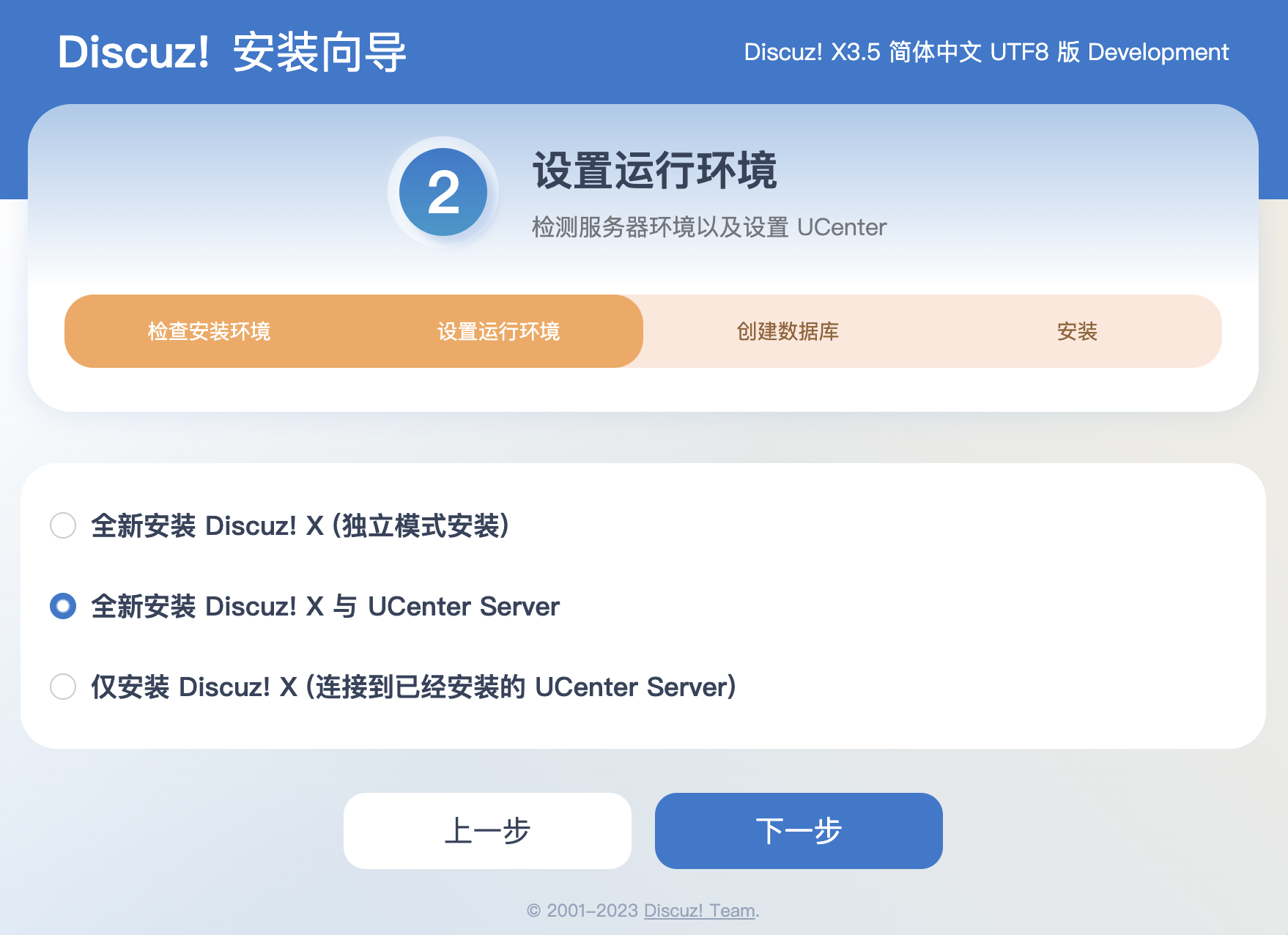
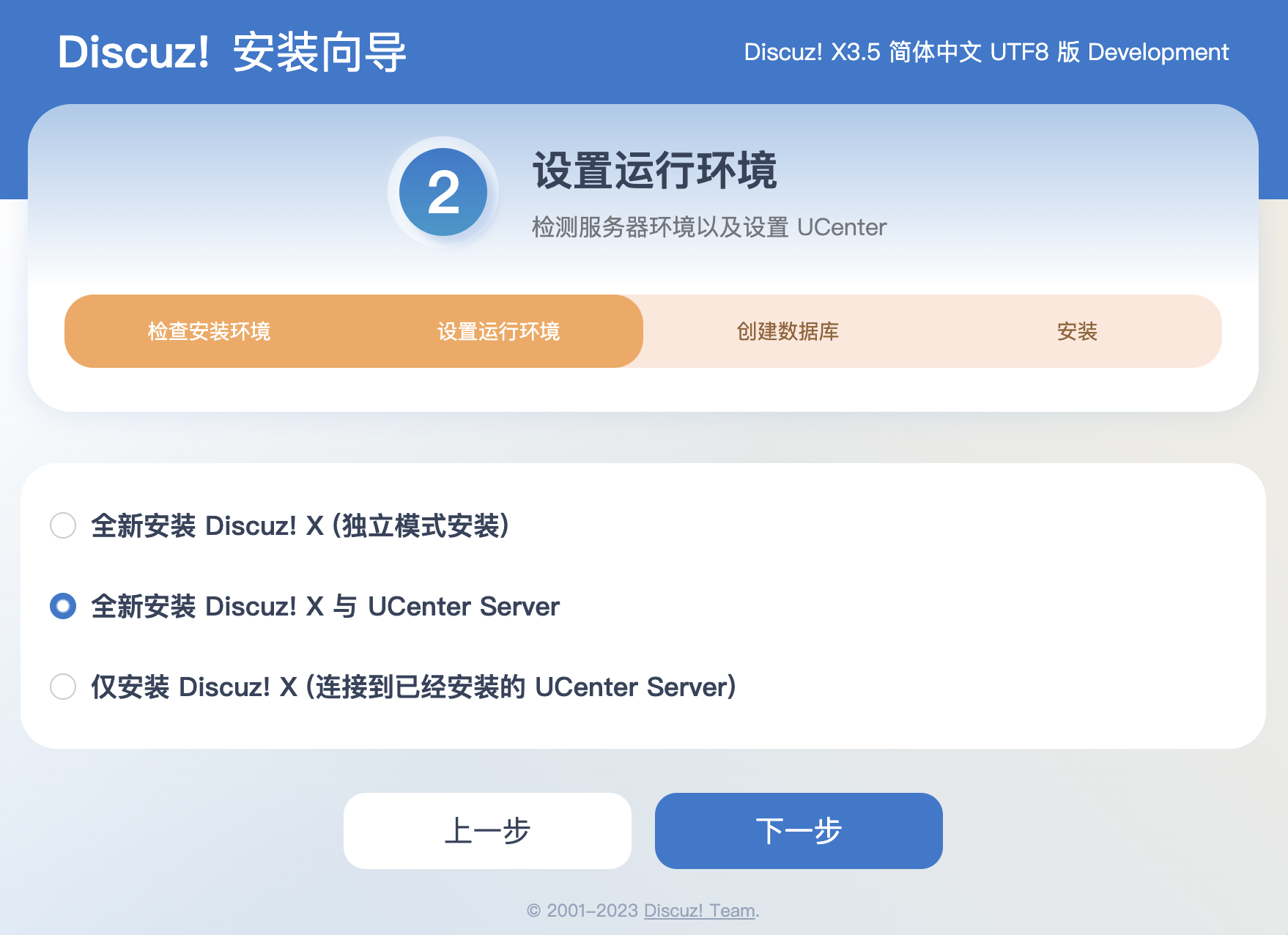
4. 选择全新安装 Discuz! X 与 UCenter Server,单击下一步,进入创建数据库页面。如下图所示:
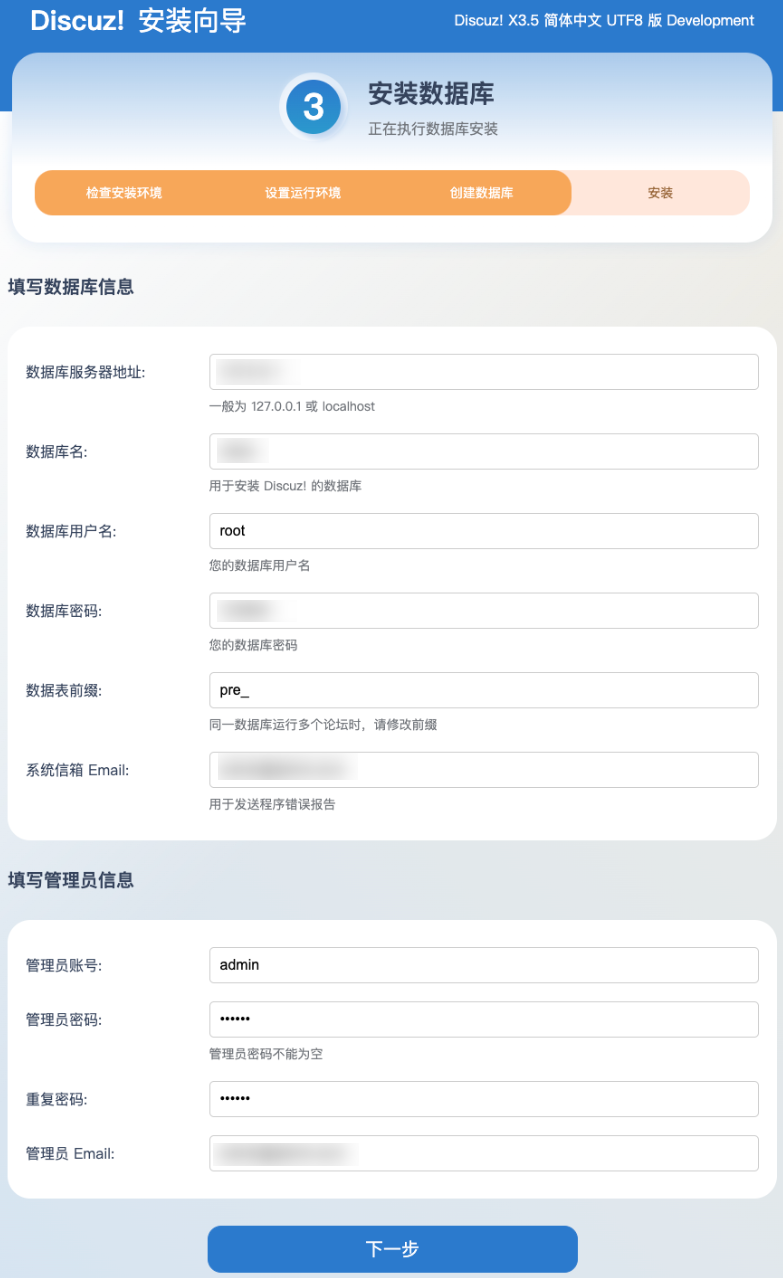
5. 根据页面提示,填写信息,为 Discuz! 创建一个数据库。
注意
请使用设置好的 root 账号和密码连接数据库,并设置好系统信箱、管理员账号、密码和 Email。
请记住自己的管理员用户和密码。
6. 单击下一步,开始安装。
7. 安装完成后,单击直接访问站点,即可访问论坛。如下图所示:
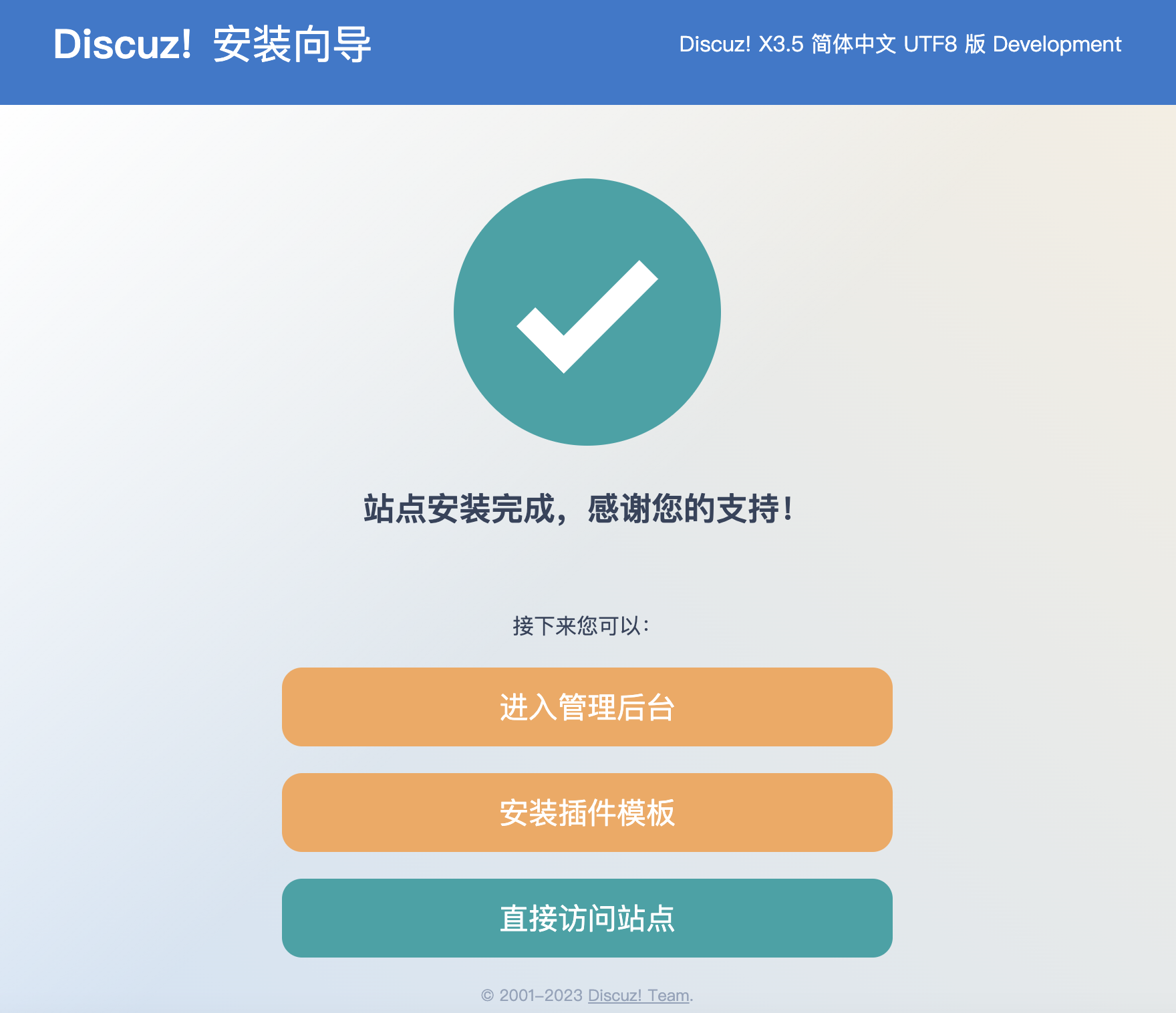
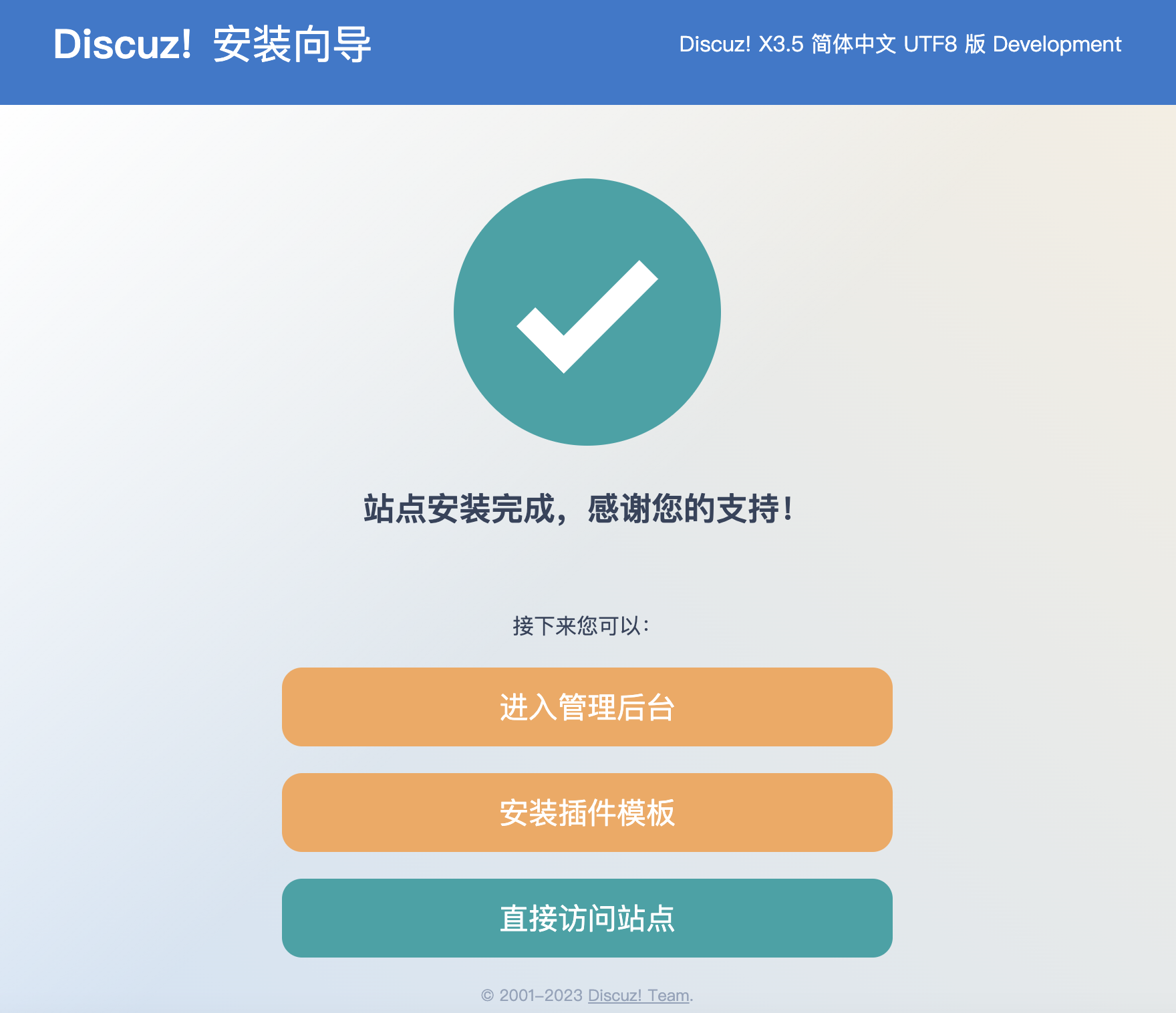
相关操作
您可以给自己的 Discuz! 论坛网站设定一个单独的域名。用户可以使用易记的域名访问您的网站,而不需要使用复杂的 IP 地址。有些用户搭建论坛仅用于学习,那么可使用 IP 直接安装临时使用,但不推荐这样操作。
如果您已有域名或者想要通过域名来访问您的论坛,请参考以下步骤:
常见问题
如果您在使用云服务器的过程中遇到问题,可参考以下文档并结合实际情况分析并解决问题:
云服务器硬盘问题,可参见 系统盘和数据盘。